Adding Image Slideshows and Photo Galleries with Website Builder v7
NOTE: This article is for Website Builder version 7. Your version displays at the top of the screen when you log in to your Website Builder account. Not using version 7? Search Website Builder version 6 articles.
Med hjälp av Website Builder v7 kan du förbättra webbplatsens utseende genom att lägga till bildspel och fotogallerier.
Med bildspel kan du visa bilderna på din webbplats genom bildspelspresentationer. Med fotogallerier kan du visa foton på din webbplats som ger dina besökare möjligheten att klicka på dem och visa större versioner av dem.
Så här lägger du till bildspel och fotogallerier med Website Builder v7
- Log in to your Website Builder account.
- Klicka på Redigera webbplats.
- Drag and drop
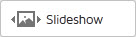 for an image slideshow or
for an image slideshow or 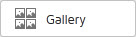 for a photo gallery onto the page, and then click Swap Images.
for a photo gallery onto the page, and then click Swap Images. - Från fönstret Hantera foton, klicka på Lägg till foton och välj ett av följande alternativ:
- My Photos — Click Browse, to select an image you want to upload from your personal computer, and then click Open.
- Free Images — To select images from our image library, enter a search term to find specific images in our image library, or select a category from the All categories menu.
- Facebook — To import images directly from your Facebook® account, click Connect to Facebook, log in to your Facebook account, and then click Log In with Facebook.
OBS! Om du vill koppla från Facebook går du till dina kontoinställningar i Facebook, klickar på Appar och klickar sedan på X:et bredvid Website Builder.
- Instagram — To import images directly from your Instagram® account, click Connect to Instagram, log in to your Instagram account, and then click Log In with Instagram.
- Välj de bilder du vill använda och klicka sedan på Infoga.
- Om du vill ändra fotonas ordning drar och släpper du dem på plats.
- Klicka på Spara.
- Click Publish to update your site online.
NOTE: For a linked list of Website Builder v7's other major tasks, see Using Website Builder v7.